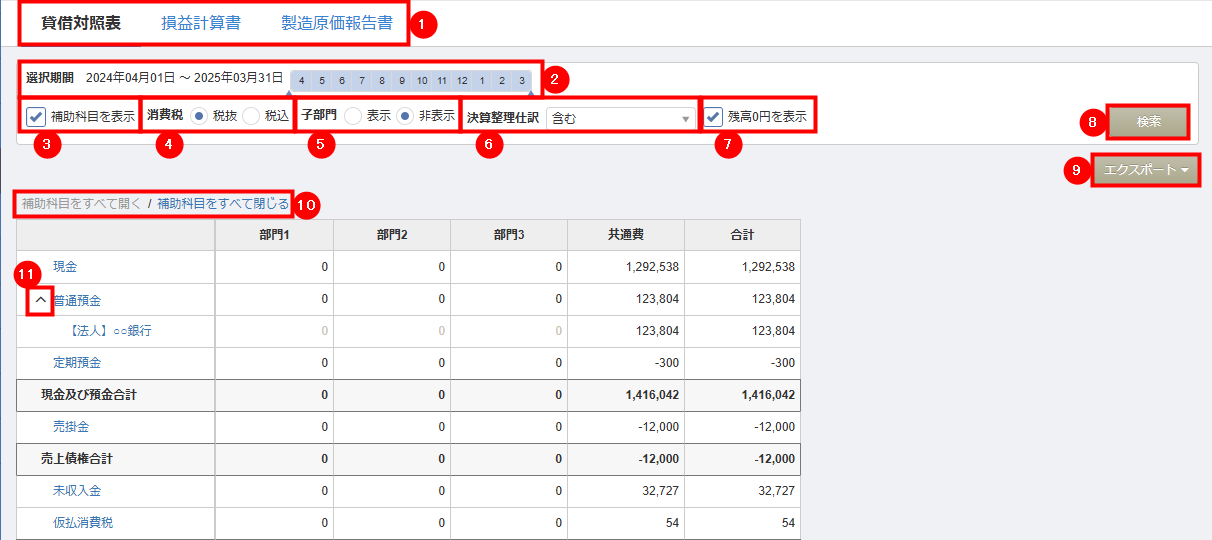概要
このガイドでは、「部門別集計表」画面の使い方についてご説明します。
対象ページ
会計帳簿>部門別集計表
対象のお客さま
マネーフォワード クラウド会計・確定申告をご利用中のお客さま
帳票のCSV出力は、以下のお客さまのみ利用可能です。
- マネーフォワード クラウド会計を「ひとり法人プラン」「スモールビジネスプラン」「ビジネスプラン」でご利用中のお客さま
- マネーフォワード クラウド確定申告を「パーソナルプラン」「パーソナルプラスプラン」でご利用中のお客さま
画面の説明
「部門別集計表」画面では、貸借対照表・損益計算書・製造原価報告書の残高を部門ごとに確認できます。
部門の設定方法は、こちらのガイドをご参照ください。
| 番号 | 項目名 | 項目の説明 |
|---|---|---|
| ① | 貸借対照表/損益計算書/製造原価報告書 | 「貸借対照表」「損益計算書」「製造原価報告書」タブ※1を切り替えられます。 |
| ② | 選択期間 | 参照する期間をスクロールバーで指定できます。 |
| ③ | 補助科目を表示 | 補助科目を表示するかどうかを設定できます。 |
| ④ | 消費税 | 経理方式で「税抜(内税)」を選択している場合のみ表示されます。 表示する内容を「税抜」または「税込」に切り替えられます。 |
| ⑤ | 子部門 | 子部門を表示するかどうかを設定できます。 |
| ⑥ | 決算整理仕訳 | 決算整理仕訳を含めて金額を表示するかどうかを設定できます。 |
| ⑦ | 残高0円を表示 | 残高が0円の部門を表示するかどうかを設定できます※2。 |
| ⑧ | 検索 | クリックすると、指定した条件で部門別集計表の内容が更新されます。 |
| ⑨ | エクスポート | クリックすると、ファイルの出力形式を選択できます。
|
| ⑩ | 補助科目をすべて開く/補助科目をすべて閉じる | クリックすると、すべての補助科目を表示するかどうかを設定できます※3。 |
| ⑪ | 矢印のアイコン | クリックすると、勘定科目ごとに補助科目を表示するかどうかを設定できます※4。 |
※1「製造原価報告書」タブは、「事業者」画面の「製造原価科目の利用」で「利用する」にチェックを入れた場合にのみ表示されます。
※2「残高0円を表示」のチェックを外している場合、選択した期間中に部門を使用した仕訳があっても、残高が0円の部門は表示されません。
※3「補助科目をすべて開く」「補助科目をすべて閉じる」は、「補助科目を表示」にチェックを入れて検索している、かつ補助科目を使用した仕訳がある場合にのみ表示されます。
※4 矢印のアイコンは、「補助科目を表示」にチェックを入れて検索している、かつ勘定科目に紐づく補助科目を使用した仕訳がある場合にのみ表示されます。
更新日:2025年06月03日
※本サポートサイトは、マネーフォワード クラウドの操作方法等の案内を目的としており、法律的またはその他アドバイスの提供を目的としたものではありません。当社は本サイトに記載している内容の正確性・妥当性の確保に努めておりますが、実際のご利用にあたっては、個別の事情を適宜専門家に相談するなど、ご自身の判断でご利用ください。
このページで、お客さまの疑問は解決しましたか?
評価をご入力いただき、ご協力ありがとうございました。
頂いた内容は、当サイトのコンテンツの内容改善のためにのみ使用いたします。


よく見られているガイド
- 仕訳ガイド取引入力・仕訳
- 「連携サービスから入力」の使い方取引入力・仕訳
- 「メンバー追加・管理設定」の使い方全般設定(ユーザー、メンバー、プラン等)